Segui todo o passo a passo normalmente, mas nessa etapa está dando erro e não sei o que fazer
[](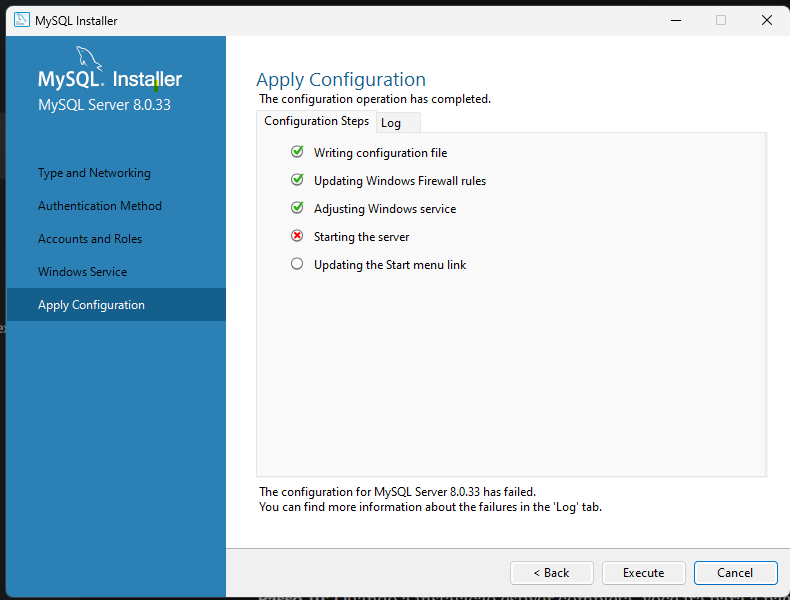 )
)
Segui todo o passo a passo normalmente, mas nessa etapa está dando erro e não sei o que fazer
[](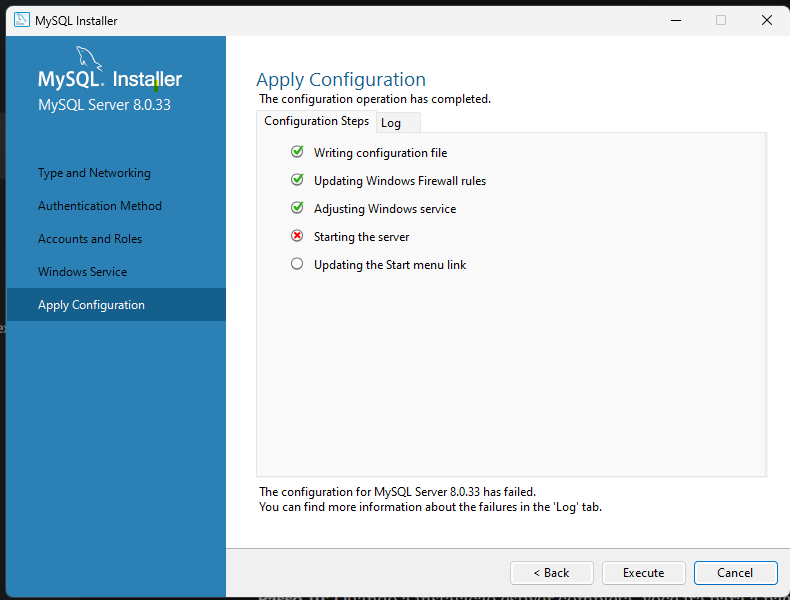 )
)
Oi, Brisa! Como vai?
A instalação de um banco de dados pode dar erro por vários motivos - é algo complicadinho, mesmo. Mas estamos aqui pra ajudar!
Você poderia me mandar uma imagem do que está escrito na aba log, por favor? Ali terão mais informações sobre o erro e podemos saber melhor como agir para reparar.
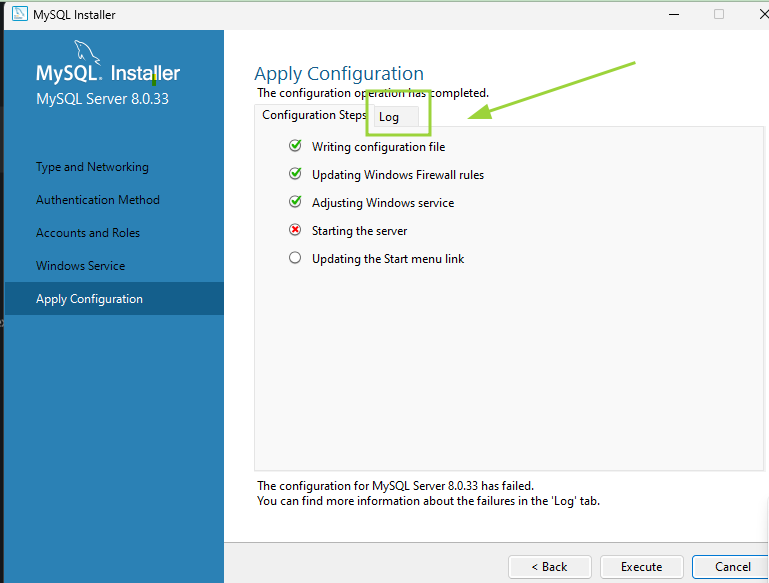
Aguardo seu retorno!
Abraços.
Obrigada pelo retorno! Bom tem bastante coisa escrita, não consegui entender ainda onde está o erro
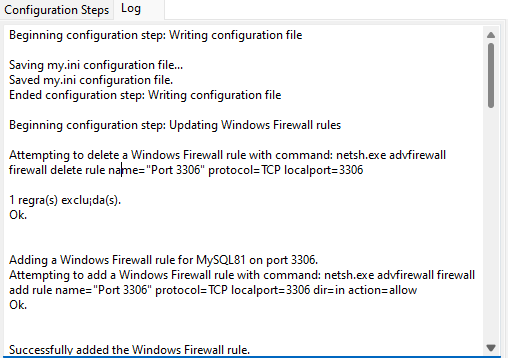
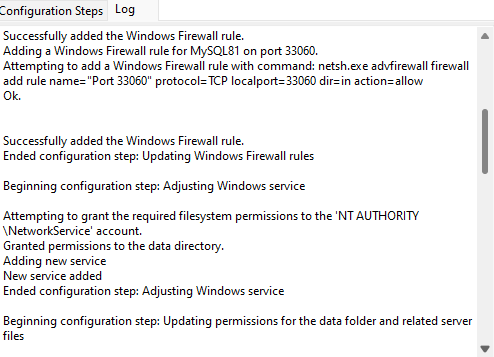
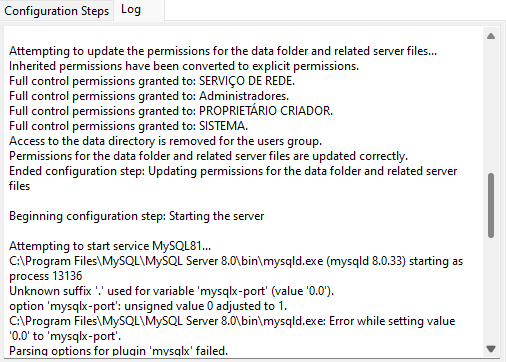
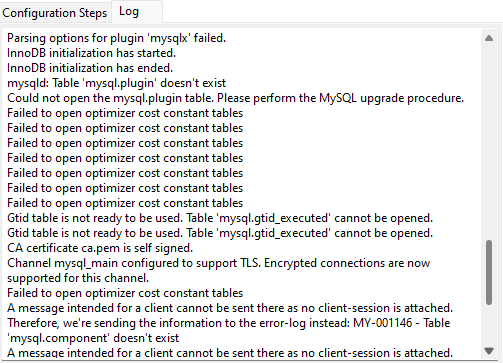
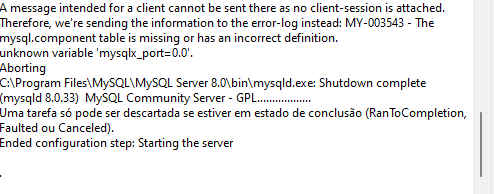
Oii Brisa!
As mensagens do log podem ser confusas de entender, não se preocupe.
O erro indica que o MySQL Server está com problemas para inicializar. Ele não consegue encontrar a tabela mysql.plugin, que é crucial para o funcionamento do servidor.
Isso pode ter acontecido por uma instalação que pode estar corrompida, levando a arquivos ausentes ou inválidos. Esse é um problema frequente na instalação de banco de dados.
Pode ser também que seja um conflito de programas - provavelmente, caso você já tenha instalado um banco de dados no seu computador em outro momento (mesmo que seja outra versão do MySQL Server).
A primeira opção, que seria a mais simples, é desinstalar completamente o MySQL do seu computador e então fazer a instalação novamente.
Mesmo assim, é um passo a passo trabalhoso, então, caso prefira, deixo nesse link o arquivo do curso para Download em csv, caso a conexão com o Banco de Dados não seja um objetivo de aprendizado para você.
Quando você desinstala a ferramenta MySQL, é comum que alguns arquivos residuais permaneçam no seu computador. Para garantir uma reinstalação limpa e evitar conflitos entre as instalações, é importante remover todos esses vestígios da instalação anterior.
Portanto, para desinstalar o programa. Você deverá seguir os passos abaixo:
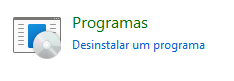 Abrirá uma lista de programas. Desinstale todos relacionados ao MySQL.
Abrirá uma lista de programas. Desinstale todos relacionados ao MySQL.
Após a desinstalação do MySQL, realize o seguinte passo a passo:
Para acessar a pasta ProgramData é necessário exibir os itens ocultos da sua máquina, você pode fazer isso da seguinte forma:
Abra o Explorador de Arquivos.
Selecione Exibir >> Opções >> Alterar pasta e opções de pesquisa.
Selecione a guia Modo de Exibição >> Configurações avançadas, selecione Mostrar arquivos, pastas e unidades ocultas e clique em OK.
Dependendo da versão do seu sistema operacional, pode ser que esse caminho seja diferente, mas uma pesquisa rápida no Google de como mostrar arquivos ocultos deve trazer a resposta.
Exclua as pastas MySQL do diretório AppData de qualquer usuário, na minha máquina o diretório é:
C:\Users\Larissa\AppData\Roaming
Além disso, talvez seja necessário apagar algumas variáveis de ambiente, portanto para evitar possíveis erros recomendo seguir o passo a passo deste tópico.
Para a instalação, você poderá baixar a versão considerada do curso, que é a 8.0.33. Abaixo deixo o link do instalador:
Caso não apareça a opção Developer Default, você poderá baixar a opção Full normalmente.
Espero que isso ajude a solucionar o problema!
Olá, obrigada pelo retorno rápido!
Fiz todos os passos, removi todos os arquivos e fiz o download novamente, mas mesmo assim continuou dando o mesmo erro. Vou continuar o curso com o arquivo cvs e depois tento novamente a instalação.
Agradeço pela atenção e todo o suporte, muito obrigada!